自己动手拆机清灰超详细步骤戴尔Studio—1555
1、断开电源,取下电池。电池卡扣就在机身背面,电池下面,向右拨动,之后就可以水平抽出电池。


2、拆基座盖
1、用螺丝刀拧松计算机背面的3个螺丝钉。
2、用薄塑料片或者银行卡、会员卡之类的塑料板沿着基座盖边缘轻轻撬开。 螺丝刀拧松计算机背面的3个螺丝钉。

3、拆硬盘
1、拧下4个固定硬盘的螺丝
2、将硬盘向右轻轻滑动
3、垂直向上取出硬盘。
4、拆下机身背面的8颗螺丝钉,其中有2个螺丝在硬盘下面必须拧下来,不然后面拆掌垫的时候打不开。



4、拆无线网卡或者无线上网卡WLAN
1、本型号没有无线网卡(SIM卡),所以有三根通讯电缆是没有接在任何设备上的,接头都套着塑料绝缘套,很好识别。
2、另一根通讯电缆也是三个接头,其中一个接头闲置,也有塑料绝缘套,另外两根一白一黑,连接在WLAN无线上网卡上面,白色接左边的接头,黑色接右边的。拆开方法是捏住接头的金属部分向上拔,轻轻晃动并拔起来。这个接头没有锁扣装置,但是线比较细,所以不能拔线,也不能太用力,否则容易拔短,那样子无线网卡就over了。
3、将两根通讯电缆主线沿着基座的线槽和卡扣一点点儿的取出,为后面拆下显示器做好准备。
图片可以参考硬盘那张。
5、拆内存条
内存条拆卸简单,只要同时掰开条子两边的白色卡口就可以将锁扣打开,然后轻轻向上45度角将条子的左边抬起,之后向左抽出即可。两条方法相同。 ��拆掌垫的时候打不开。
安装时,先将条子的金手指部分斜着插入到接口内,然后向下压条子的另一端,听到两个卡口都咔嚓的响声并且条子呈水平位置即可,此时金手指的触点几乎是不可见的,要是能看见较多那就是没装好,需要拆下来重装。
其实内存的位置不影响拆主板,也可以不拆。但是拆下来可以避免内存松动造成不能开机进入系统等问题。


6、拆控制中心护盖(键盘周围一圈的黑色塑料部分,包括喇叭上面的一排带孔的部分)
1、电池取下后,能看见电池仓内有一个螺丝钉,将其取下来。
2、用一个塑料撬板或者银行卡从电池仓与机身的接缝处开始一点点的撬,必须借助工具,用手硬掰很同意将护盖掰断。要用撬板或者卡伸进去一点,慢慢的沿着撬开的接缝向前划,板子本身变形产生的弹力会将里面的卡扣一个个安全的崩开。这是第一个比较难拆的部件,一定不能着急,左边不行就试试右边,不行再回到左边,两边来回替换,一点点儿的就会都打开。



7、拆键盘
上面的护盖拆下来之后就有点儿拆机的感觉了,能够提振信心。
1、键盘上边有2个螺丝钉,拧下来。
2、用工具撬开键盘的四周,这个比护盖容易的多。但不要着急提起键盘,因为背面有数据线。
3、轻轻提起键盘,反过来,发现背面有一根扁宽的数据线,借口有一个白色的卡子。打开的方法是向上掀起白色的卡子,就像打开笔记本电脑屏幕的动作一样,打开后轻轻拔出那根数据线就可以了。安装的时候只要把顺序调过来就好。注意把数据线平整的拆入插槽,深度要够,盖上白色卡子的时候注意数据线不要被挤出来。 �打开。
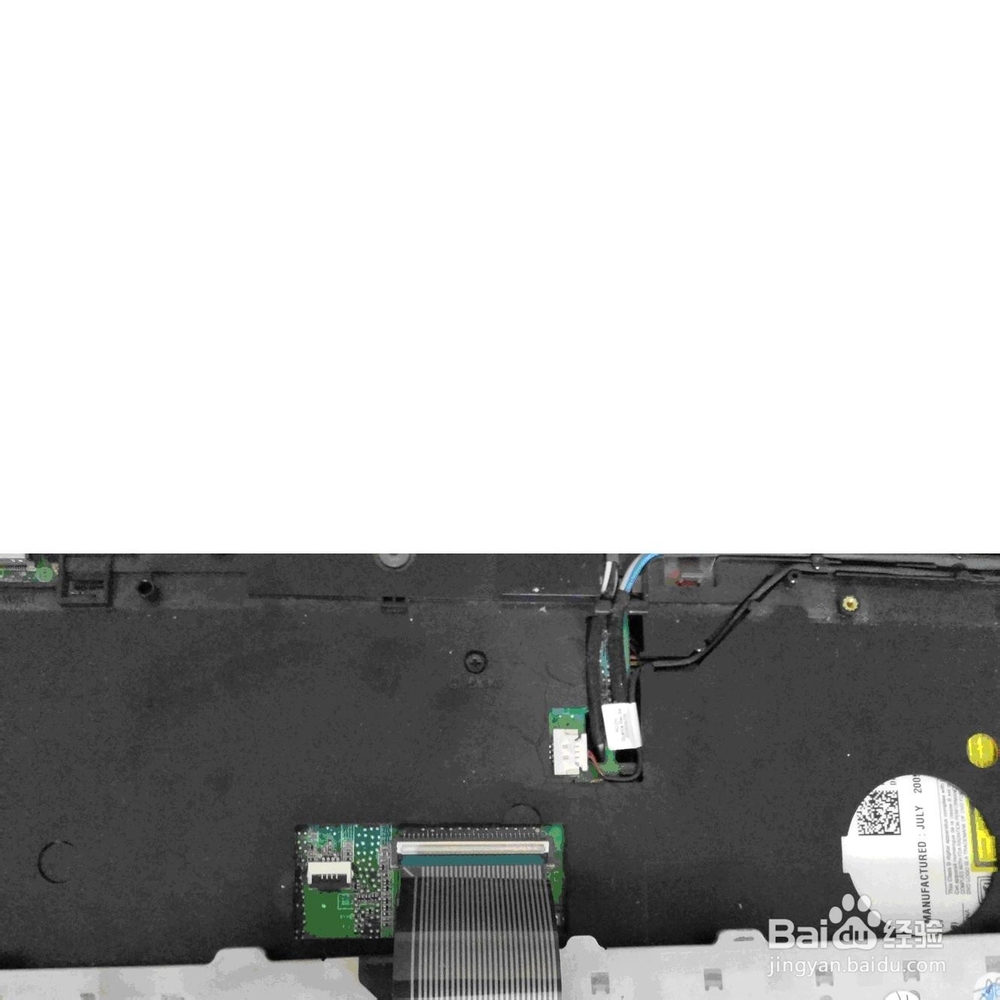

8、几种电缆线
拆下键盘之后,会看到键盘下面有几个接口,从左到右分别是扬声器连接器、摄像头电源接口(白色,小的,需要一边抠一边往外拔,不太好使劲,但不要用金属工具,容易损坏)、显示屏数据线接口(扁宽的,跟键盘后面的那根很像,按住接口处的两边往上拔,不要拽数据线,那玩意不结实)、电源按钮在主板上的接口(白色,比摄像头的接口大一倍左右,用手抠就行,不太费劲,不要拽线,也不要用金属工具,容易损坏)。下面中间是键盘的数据线,此时应该已经被拆下来了,它的下面还有一个接口,是触摸板的数据线,黑色的卡扣,轻轻的可以扣出来,但是要小心别丢了,这玩意又小又细又轻,一不留神就当成破塑料皮子扔了,抠出来这个之后就可以抽出数据线了。
上述各种接口,安装的时候要注意接口的顺序,拿不准就用手机照个相,现在的接口一般都有防止反接的设置,所以当你装的时候按不进去,那就有可能是装反了,不要蛮干, 拆下来检查一下再说。
这几个接头拆下来之后,也要把相应的线缆从线槽中取出来,可以先拍照,记住顺序走法,这些线都要松开,因为一会儿要将显示频和主机完全分离,不能连着这些线。
顺便把一开始在机身背面松开的两根通讯电缆的主线也从主板上的孔洞抽过来,以便一会儿机身分离。抽过来的时候小心绝缘护套别丢了。

9、拆显示屏
1、机身背面,电池仓两侧各有一个螺丝钉,拆下来;
2、显示器开合的轴附近各有一个螺丝钉,拆下来;机身背面,电池仓两侧各有一个螺丝钉,拆下来;
3、上述的几种电缆线全部分离开,小心的将显示器与主机分开即可。
拆正面的2个螺丝的时候要注意接着点儿显示器,因为螺丝一拆下来显示器就会自己往下坠了,要防止摔坏或者扯断某些线路。
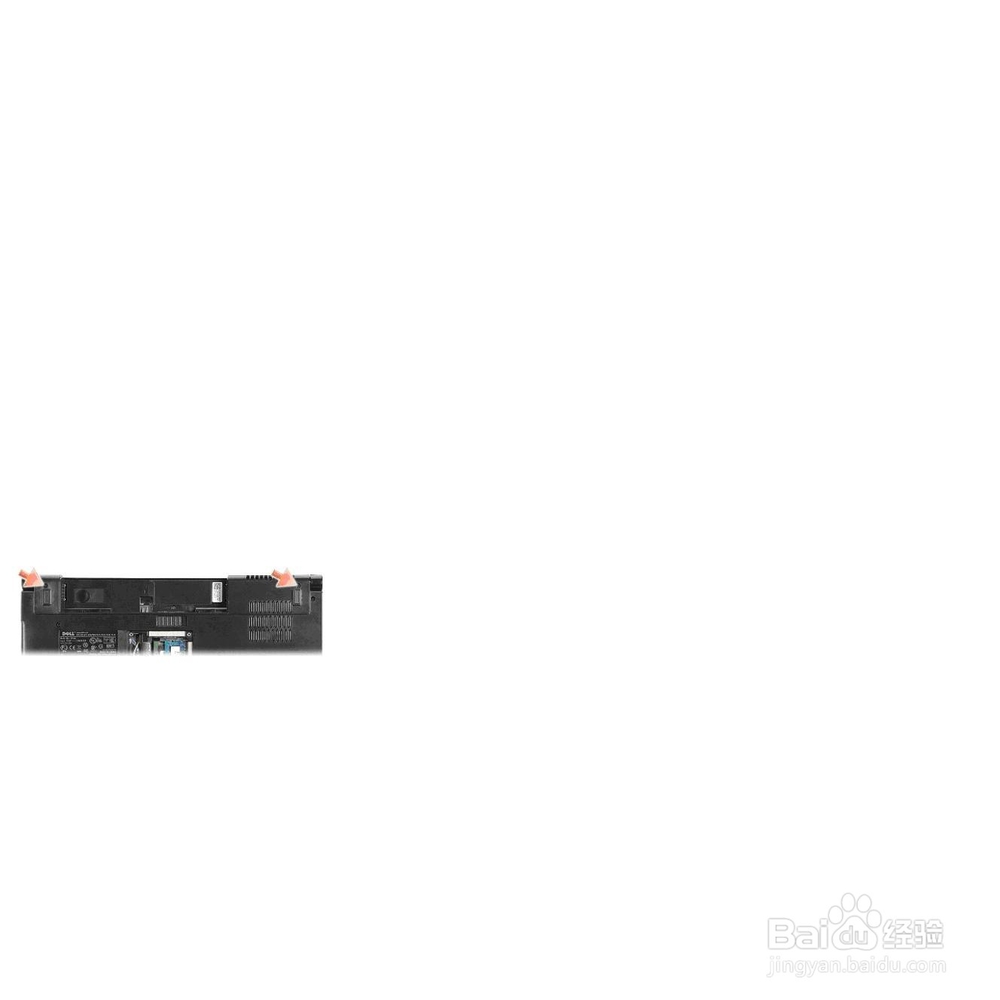

10、拆掌垫
这个是戴尔官方操作手册上的叫法,就是键盘周围银灰色的部分,要说也对,打字的收正好是垫着手掌的。
终于轮到拆它了。确认前几个步骤全都没有遗漏之后,剩下的就很简单了。
1、拧下机身正面的10个螺丝;此处要注意,这10个螺丝不一样大,分为两种,2*3的4个,2.5*5的6个,好在每个安装孔边上都会有数字表明是2的还是2.5的,安装的时候仔细观察即可,避免上错了螺丝。
2、拆掌垫。还是用刚才的塑料工具沿着掌垫的四周开始撬,这个也很不好弄,因为各个卡扣都挺紧,更需要耐心,左右开弓,步步推进,没有其他的秘诀,只要前面每一步都做到位了,这里就不会有什么暗扣了,放心的慢慢撬就行。如果有地方实在敲不开,那就应该检查一下前面有没有落下螺丝没有拧开。不要野蛮拆卸。因为胜利就在眼前了。


11、拆光驱
拆下掌垫之后,整个主板就完全展现出来了。主板的右边就是光驱,只有一个螺丝钉。好拆的很。拧下来,然后跟拆硬盘一样,往旁边一划就可以取下来了。

12、拆主板
拆光驱的时候主板是背面向上的,有几个电缆需要拆开。
1、电缆:交流电电源电缆接口、USB电缆接口、风扇电缆接口、次低音喇叭电缆接口
2、拧下6个基座上的螺丝钉,每个钉旁边有标号,B1—B6。
3、将主板与基座分离即可。

13、拆风扇散热器---最终步骤
1、拆散热器组。4个螺丝,拧下来即可。还有一个电扇的电源接口,拔下即可。
2、拆风扇。涡轮风扇与散热器是一体的,不过扇叶及轴承可以拆下来,4个小螺丝钉,拧下即可。
3、拆下散热器后,会看见CPU、显卡等一些原件上面粘有一层软橡胶似的东西,那个事固态导热硅脂。有条件的,建议更换。没有准备的下次最好也换一换,这个比单独清理风扇效果好多了。下面再详细叙述。
至此,我们拆机清理风扇的步骤已经全部完成了。清理完毕按照上述步骤的逆序逐一安装就好,此处不再赘述。

